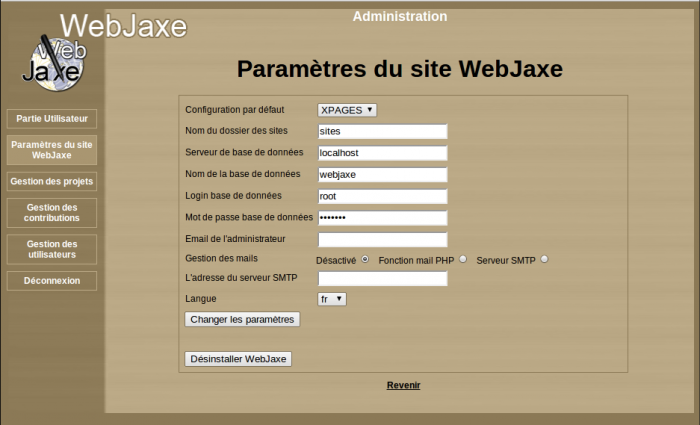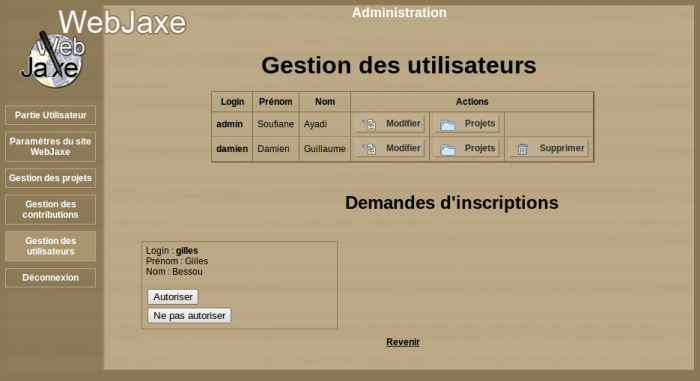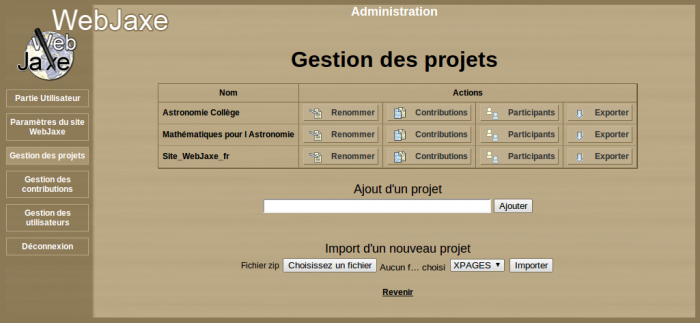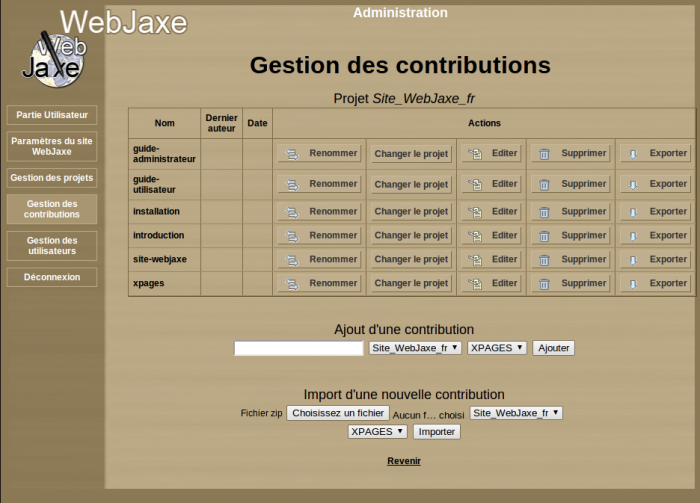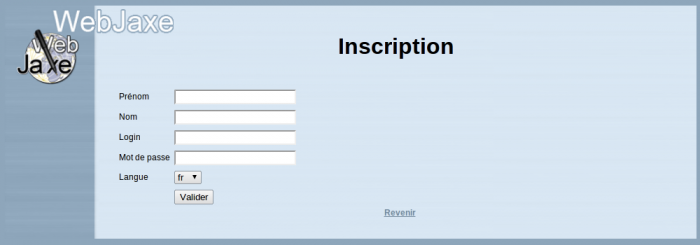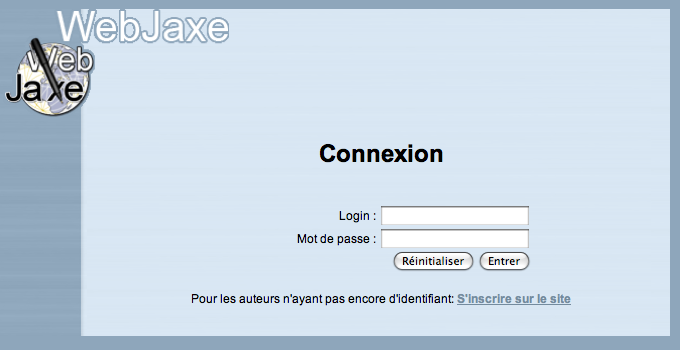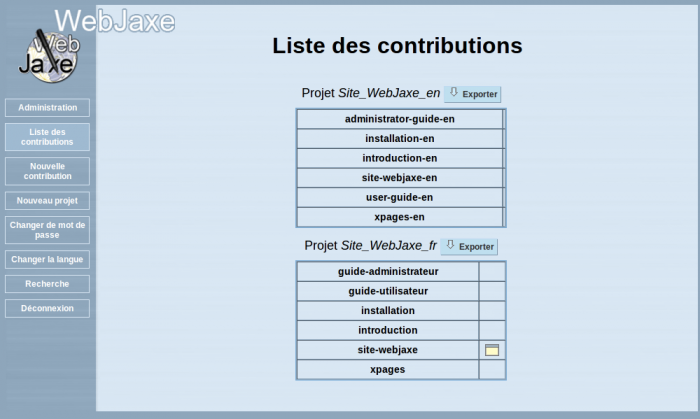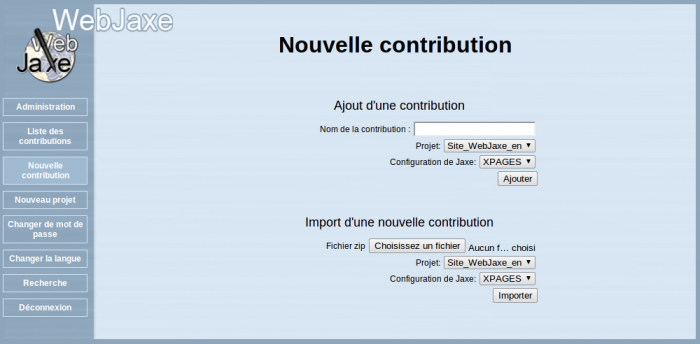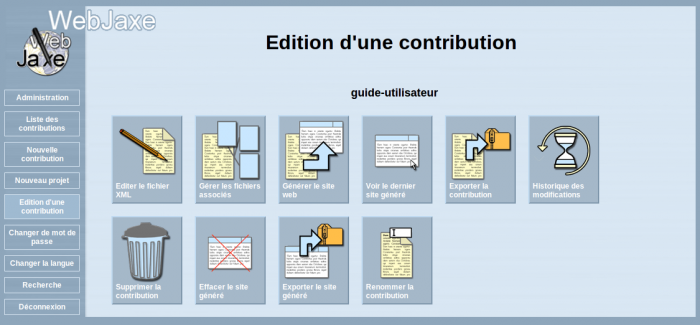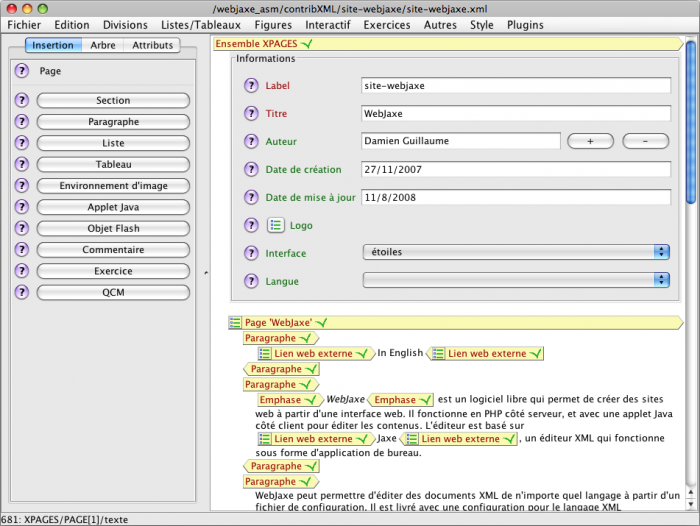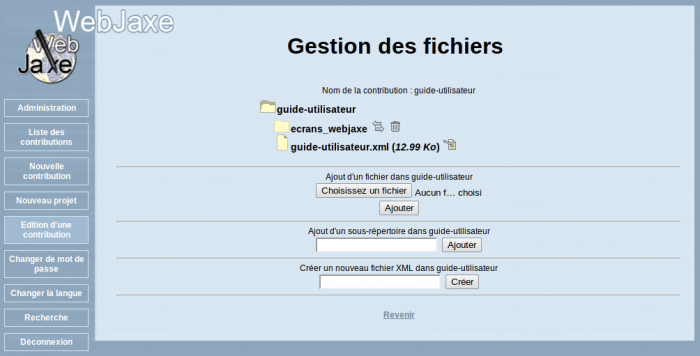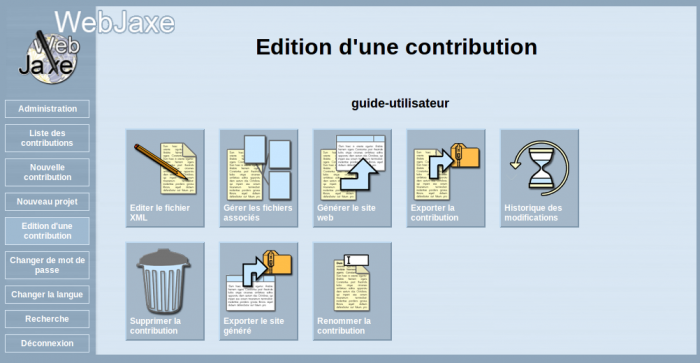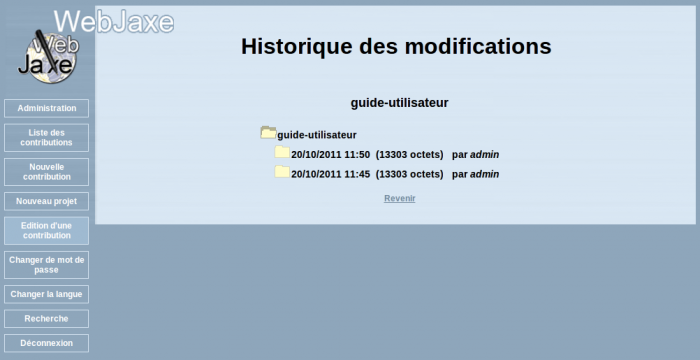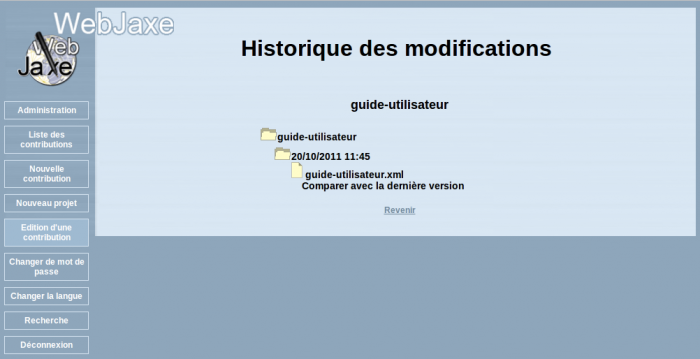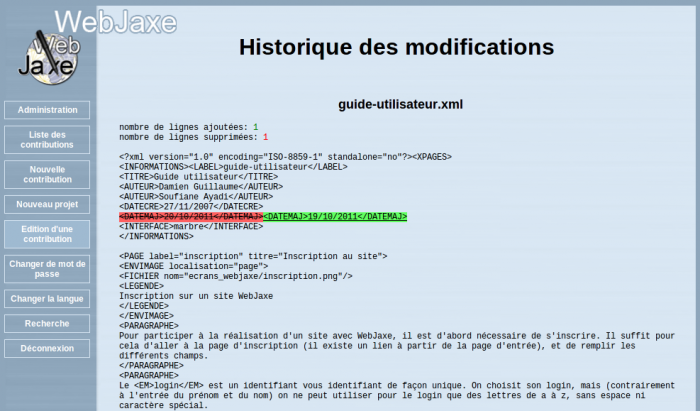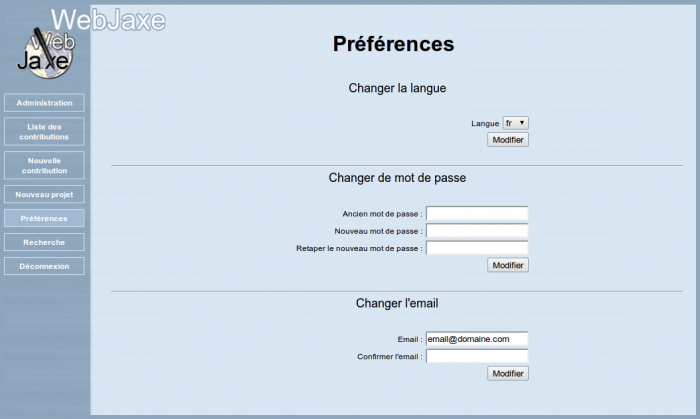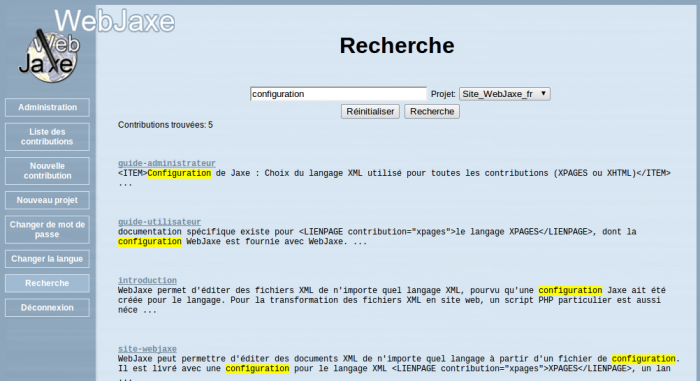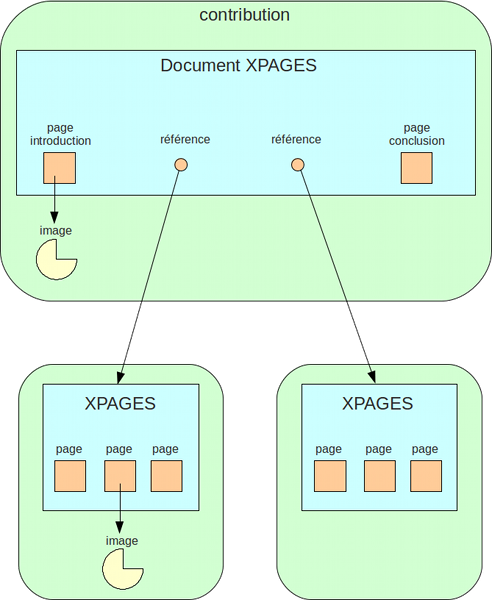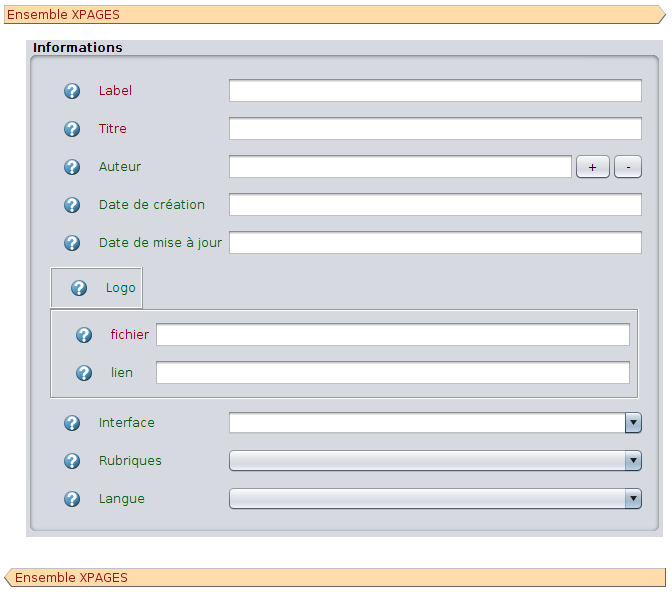Création de contenus avec WebJaxe
- Introduction
- Guide administrateur
- Le compte administrateur
- Paramètres et désinstallation
- Validation des demandes de compte et gestion des utilisateurs
- Gestion des projets
- Gestion des contributions
- Ajouter une nouvelle configuration
- Guide utilisateur
- Inscription au site
- Connexion
- Les contributions
- Nouvelle contribution
- Opérations sur une contribution
- Edition d'une contribution
- Les fichiers associés
- Historique des modifications
- Préférences
- Recherche
- Le langage XPAGES
- Introduction
- La structure des documents
- Informations
- Eléments de bloc
- Eléments mélangés au texte
- Exercices
- Référence du langage
Introduction
Le CMS WebJaxe est inclu dans PAELLOS, et permet la création collaborative de documents XML avec le langage XPAGES. Une transformation automatique permet de transformer ces documents en site web. Cette transformation peut s'effectuer directement dans WebJaxe pour obtenir un aperçu destiné aux auteurs, ou avec l'interface d'administration de la plateforme pour générer le site de formation des étudiants et le site des tuteurs.
Guide administrateur
Auteurs: Damien Guillaume, Konstantin Tcholokachvili, Soufiane Ayadi
Le compte administrateur
Le compte de l'administrateur est créé au moment de l'initialisation. Il est possible de modifier les champs de ce compte avec la gestion des utilisateurs.
Par la suite, on supposera que vous êtes connectés au site comme administrateur, ce qui permet d'atteindre des fonctions d'administration.
Paramètres et désinstallation
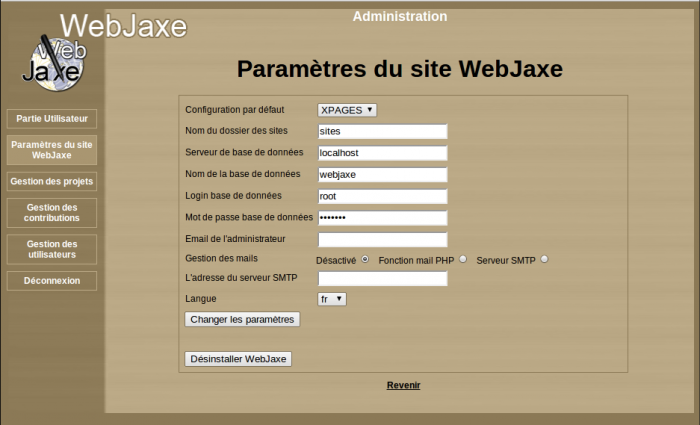
Paramètres du site
La page des paramètres permet de modifier les paramètres suivants :
- Configuration de Jaxe : Choix du langage XML utilisé pour toutes les contributions (XPAGES ou XHTML)
- Nom du dossier des sites : dossier dans lequel les sites des contributions seront générés
- Serveur de base de données : L'adresse du serveur sur lequel la base de données est hébergé
- Nom de la base de données : Par défaut: webjaxe
- Login base de données : Le login pour accéder à la base de données
- Mot de passe base de données : Le mot de passe pour accéder à la base de données
- Email de l'administrateur : l'adresse ou vous revevrez les alertes email
- Gestion des mails : Gérer l'envoi de mail
- L'adresse du serveur SMTP : Serveur SMTP de votre fournisseur ou hébergeur
 Astuce
Astuce
Il est possible d'utiliser "../.." au lieu de "sites" pour le nom du dossier des sites, afin de générer les sites directement à la racine du serveur web (en supposant que le dossier webjaxe se trouve à la racine). Attention cependant aux conflits possibles avec les noms de dossiers.
Désinstallation
Pour supprimer la base de données et les contributions, il suffit de cliquer sur le bouton "Désinstaller WebJaxe". Attention, l'effet est immédiat !
Une fois ceci fait, il ne reste plus qu'à jeter le dossier de WebJaxe sur le serveur pour s'en débarasser complètement.
Validation des demandes de compte et gestion des utilisateurs
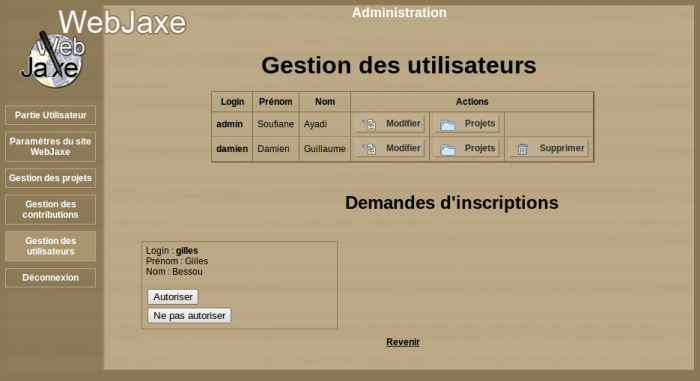
Gestion des utilisateurs
Chaque demande d'inscription est enregistrée dans la base de données, mais les utilisateurs ainsi inscrits ne peuvent pas se connecter avant que l'administrateur ne valide l'inscription. Si l'administrateur refuse l'inscription, celle-ci est effacée.
Le tableau "Demandes d'inscriptions" de la page "Gestion des utilisateurs" donne la liste des utilisateurs ayant demandé une inscription, et permet d'autoriser ou non chaque inscription.
A partir de la page de gestion des utilisateurs, il est aussi possible de :
- Modifier les champs correspondants aux utilisateurs dans la base de données, en particulier les mots de passe (laisser la case vide pour ne pas modifier un mot de passe).
- Supprimer un utilisateur de façon définitive. Ses contributions passent alors sous le contrôle de l'administrateur.
Gestion des projets
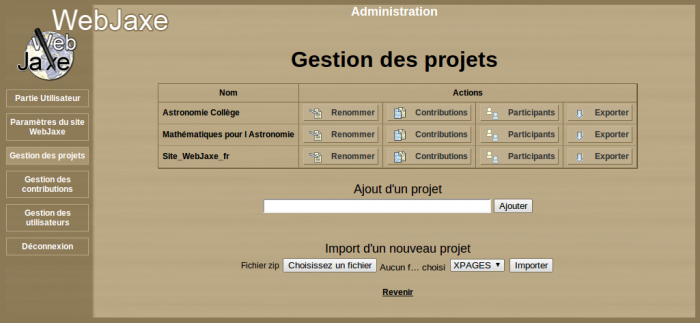
Gestion des projets
La page de gestion des projets permet de créer de nouveaux projets, importer, exporter un projet, et de modifier la liste de contributions et de participants pour chaque projet. Il n'y a pas de lien direct entre les contributions et les utilisateurs: les liens passent par les projets.
L'administrateur peut organiser les projets sous forme d'un arbre, ce qui est pratique quand il y a un grand nombre de contributions. Pour changer l'arborescence, il faut cliquer sur le bouton "Sous-projets" du projet parent dans la page de gestion des projets. On peut alors changer la liste des sous-projets pour ce projet. Un utilisateur associé à un projet est implicitement associé à tous les projets descendants. Un export du projet parent contiendra l'ensemble des contributions du projet parent et des projets descendants.
Gestion des contributions
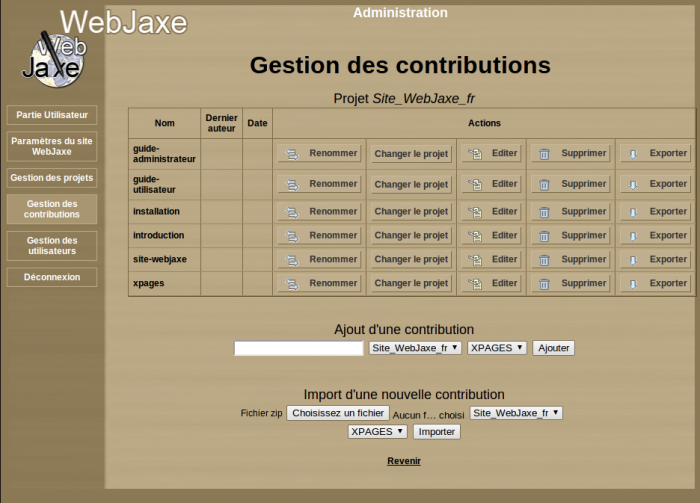
Gestion des contributions
Chaque contribution est associée à un projet et un seul.
La page de gestion des contributions liste chaque contribution, et permet pour chacune de changer le projet associé, de l'éditer, de la supprimer, de la renommer, et de l'exporter.
Des formulaires en bas de la page permet de créer ou d'importer une contribution.
Cette page permet aussi d'éditer une contribution (en redirigeant vers la partie "utilisateur" de WebJaxe), et de supprimer une contribution.
Ajouter une nouvelle configuration
WebJaxe est livré avec une configuration pour le langage XML "XPAGES", et une autre pour le langage XML "XHTML strict 1.0". Il est possible d'ajouter de nouvelles configurations pour éditer des documents dans d'autres langages XML, et générer des sites correspondants.
Pour ajouter une nouvelle configuration, qu'on appelera par exemple "MACONFIG", il faut :
- Créer un dossier MACONFIG dans dossier config de WebJaxe.
- Placer dedans le fichier de configuration de Jaxe sous le nom MACONFIG_config.xml, ainsi que le schéma XML.
- Si l'on souhaite rendre possible une transformation en site web, il faut créer un fichier MACONFIG.php dans un dossier php à l'intérieur du dossier MACONFIG, avec la fonction PHP
transfo_webjaxe($dossier_contribs, $xml_a_traiter, $chemin_site, $dossier_config, $dossier_temp). La config XHTML donne un exemple simple d'implémentation pour cette fonction, en utilisant une transformation XSLT.
Guide utilisateur
Auteurs: Damien Guillaume, Soufiane Ayadi
Inscription au site
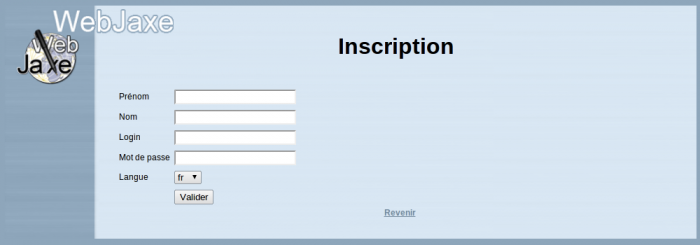
Inscription sur un site WebJaxe
Pour participer à la réalisation d'un site avec WebJaxe, il est d'abord nécessaire de s'inscrire. Il suffit pour cela d'aller à la page d'inscription (il existe un lien à partir de la page d'entrée), et de remplir les différents champs.
Le login est un identifiant vous identifiant de façon unique. On choisit son login, mais (contrairement à l'entrée du prénom et du nom) on ne peut utiliser pour le login que des lettres de a à z, sans espace ni caractère spécial.
Choisissez un mot de passe original, mais ne le perdez pas ! Au pire on peut demander de l'aide à l'administrateur en cas de perte, mais ce n'est pas instantané.
Une fois l'inscription soumise, l'administrateur du site pourra valider (ou non) votre inscription. C'est seulement une fois que l'inscription est validée par l'administrateur que l'on peut se connecter, en utilisant le login et le mot de passe choisis.
Connexion
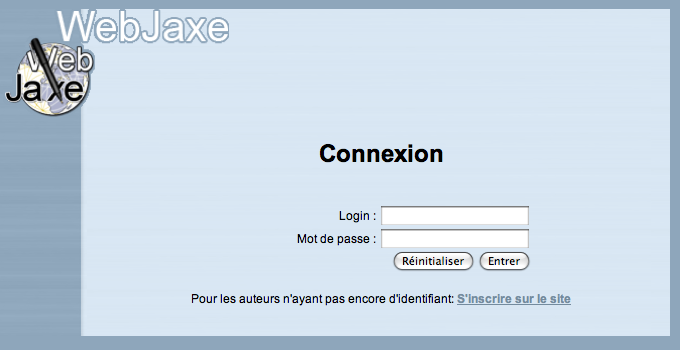
Connexion à un site WebJaxe
Pour la connexion, il suffit d'entrer le login et le mot de passe choisis au moment de l'inscription.
Les contributions
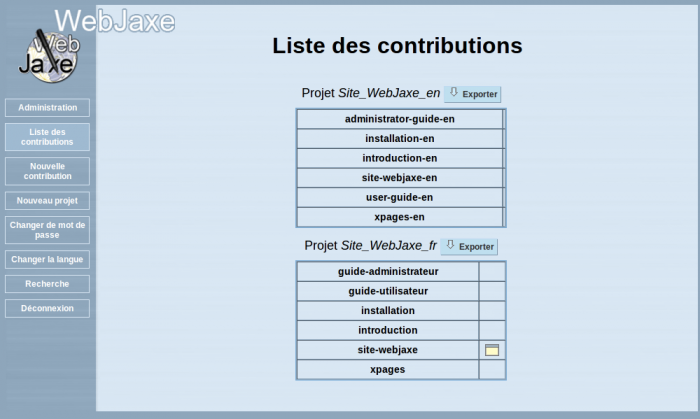
Liste des contributions
La création d'un site se fait avec un ensemble de contributions. Une contribution correspond à un ensemble de pages sur un sujet donné (en général moins de 10 pages). Une contribution comprend un fichier XML avec le texte des pages, et des fichiers d'images utilisées dans les pages.
Certaines contributions servent juste à lier d'autres contributions entre elles. Par exemple, on peut créer une contribution correspondant au site que l'on veut créer, et cette contribution ne contiendra que des liens vers d'autres contributions.
Les contributions sont organisées en projets. Un projet regroupe des contributions et des auteurs sur un même sujet. Tous les auteurs du projet peuvent éditer toutes les contributions du projet.
En tant qu'utilisateur, vous pouvez créer un nouveau projet, une nouvelle contribution, et éditer les contributions créées par d'autres utilisateurs si ces contributions sont dans un projet dont vous êtes auteur. L'administrateur peut ajouter des auteurs ou des contributions à un projet.
Il est possible d'exporter un projet à partir de la liste des contributions. Cette opération permet de télécharger un fichier ZIP contenant une copie de l'ensemble des contributions du projet.
Nouvelle contribution
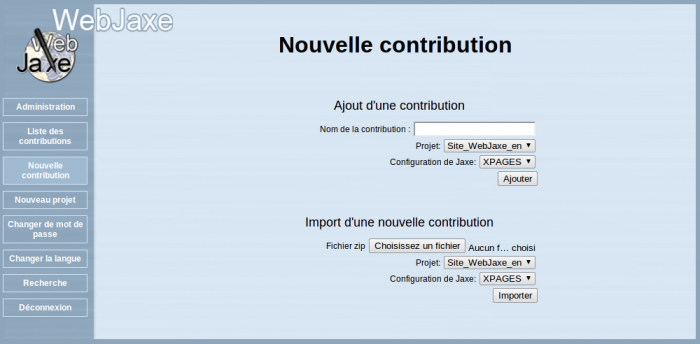
Nouvelle contribution
Il existe deux méthodes de création d'une nouvelle contribution dans WebJaxe: la création d'une contribution vide, et l'import d'une contribution existante. Dans les deux cas, il faut préciser le projet associé et la configuration Jaxe utilisée (qui correspond au langage XML).
Dans le cas d'un import, le fichier envoyé doit être un fichier ZIP avec le nom de la contribution. Ce fichier ZIP doit contenir un dossier avec le nom de la contribution, contenant un fichier XML avec le nom de la contribution. On peut par exemple avoir un fichier "ma-contribution.zip" contenant un dossier "ma-contribution" avec un fichier "ma-contribution.xml" à l'intérieur.
Comme l'export de contributions utilise la même organisation, il est facile d'exporter une contribution à partir d'un site WebJaxe et de l'importer dans un autre site.
Opérations sur une contribution
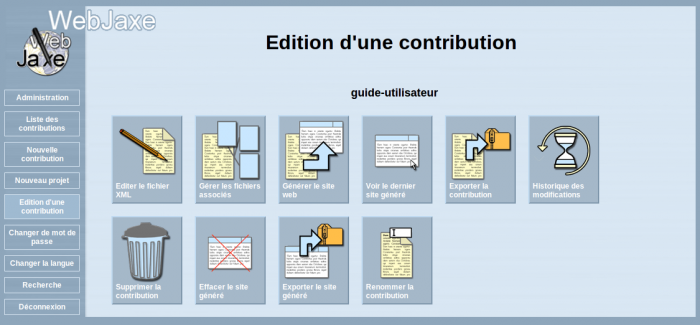
Opérations possibles sur une contribution
Il y a 10 opérations possibles sur une contribution :
- Edition : cette opération lance l'applet avec l'éditeur Jaxe. Il est nécessaire d'activer Java (en version 1.6 ou +) pour que cette opération fonctionne (ne pas confondre avec Javascript).
- Gestion des fichiers associés : ceci permet de déposer des images sur le serveur, et de les organiser en dossiers. On peut ensuite y faire référence dans l'éditeur pour les incorporer dans les pages.
- Génération du site : ceci lance la génération automatique du site, et permet d'accéder à la page d'entrée du nouveau site. Il peut être nécessaire d'utiliser le bouton "recharger" du navigateur si d'anciennes pages (conservées dans le cache du navigateur) s'affichent.
- Voir le dernier site généré : visible une fois le site généré, cette opération permet de s'y rendre directement sans refaire la transformation.
- Export de la contribution : compresse tout le contenu de la contribution dans un fichier ZIP, et le télécharge. Le fichier ZIP peut ensuite être décompressé, et le fichier XML peut être édité avec l'application Jaxe hors-ligne.
- Historique des modifications : quand le document XML a été modifié, cette opération permet de visualiser les différences entre chaque version du document et la dernière version.
- Suppression (disponible uniquement si l'utilisateur est le seul auteur du projet de la contribution ou si l'utilisateur est administrateur) : supprime la contribution.
- Renommage de la contribution
- Export du site: regénère tout le site et compresse son contenu dans un fichier ZIP.
- Effacement du site généré
Edition d'une contribution
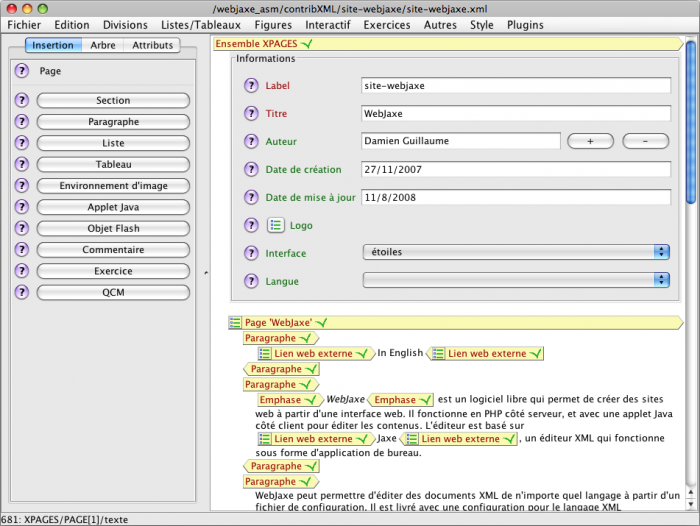
L'édition avec Jaxe
L'éditeur de WebJaxe nécessite Java 1.6 ou ultérieur. Il peut donc être nécessaire d'installer Java si ce n'est pas déjà fait.
L'éditeur s'ouvre dans une nouvelle fenêtre. Il faut faire attention à ne pas fermer la fenêtre d'origine dans le navigateur, car cela ferait disparaître la fenêtre d'édition sans possibilité de sauvegarde.
 Remarque
Remarque
Il existe un bug dans Firefox et certains autres navigateurs qui empêche la lecture des fichiers XML si l'option "Accepter les cookies tiers" est désactivée. Avec ces navigateurs, il faut donc activer cette option dans les préférences pour pouvoir utiliser l'éditeur. Une autre solution consiste à ajouter une "exception" dans la gestion des cookies pour toujours autoriser les cookies venant du serveur de WebJaxe.
L'éditeur fonctionne avec le méta-langage XML, et les textes entrés sont donc organisés avec des balises de début et de fin. Chaque bout de texte est encadré par des balises qui lui donnent du sens. On peut insérer de nouveaux éléments avec les menus, ou avec le panneau d'insertion à gauche de la fenêtre. Le panneau d'insertion n'affiche que les éléments autorisés à l'emplacement du curseur, ce qui permet d'éviter de créer un document invalide, c'est à dire ne respectant pas les règles du langage XML choisi.
Les éléments disponibles, ainsi que les règles d'arborescence des éléments, sont définis par le langage XML choisi par l'administrateur. Il est important de connaître le langage que l'on utilise pour bien utiliser l'éditeur. Une documentation spécifique existe pour le langage XPAGES, dont la configuration WebJaxe est fournie avec WebJaxe.
Il existe une documentation utilisateur pour l'application Jaxe, qui s'applique aussi à l'éditeur de WebJaxe. Il y a cependant certaines fonctions qui n'existent pas dans WebJaxe. D'autres fonctionnalités sont désactivées à cause des restrictions de sécurité que les navigateurs imposent aux applets Java. En particulier le copier-coller, comme expliqué ci-dessous.
Effectuer des copier-coller
Par défaut, les applets Java n'ont pas le droit de lire le presse-papier du système. Cela signifie en général que l'on ne peut pas faire de copier-coller depuis une autre application. Il existe deux méthodes pour contourner ce problème :
Les fichiers associés
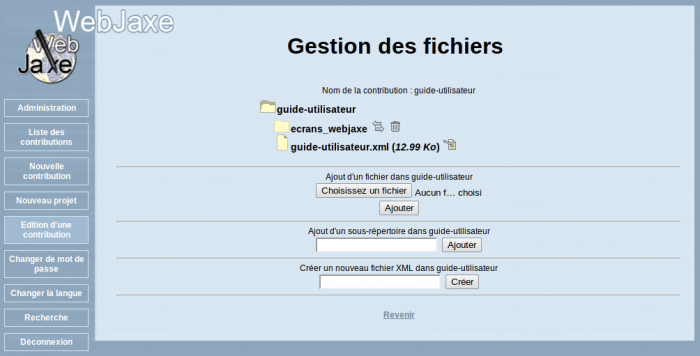
Gestion des fichiers associés
Cette page permet de gérer les fichiers associés d'une contribution, c'est à dire en général les fichiers des images que l'on utilise lors de l'édition de la contribution. Il est possible d'organiser ces fichiers avec des répertoires. Pour ajouter un nouveau fichier, il suffit de cliquer sur le bouton correspondant, de choisir le fichier sur son disque local, et de cliquer sur le bouton "Ajouter". Il s'affiche alors dans la liste des fichiers du répertoire courant.
Une fois un fichier d'image ajouté, il est possible de l'utiliser au moment de l'édition. Par exemple, avec le langage XPAGES, on ajoute une image en créant d'abord un "Environnement d'image", puis en mettant un "Fichier" dedans. Comme nom du fichier, on indique le chemin vers le fichier de l'image dans la contribution, par exemple "logo.png". L'image s'affiche alors dans l'éditeur.
Historique des modifications
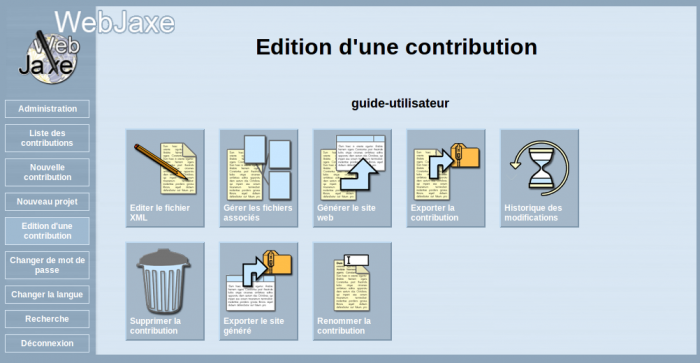
Opérations sur une contribution:Historique des modifications
Le bouton Historique des modifications s'affiche quand le document XML est modifié.
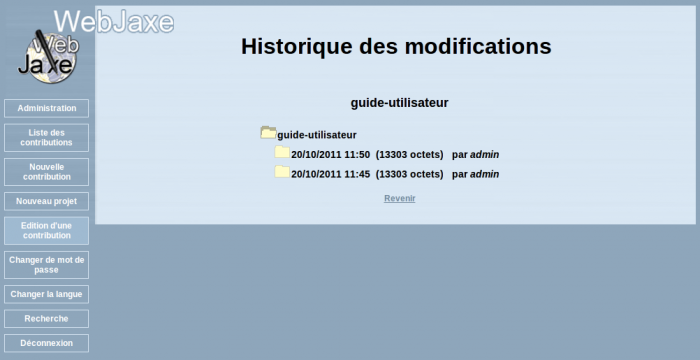
Historique des modifications
Chaque historique est suivi par le login de l'auteur qui l'a modifié.
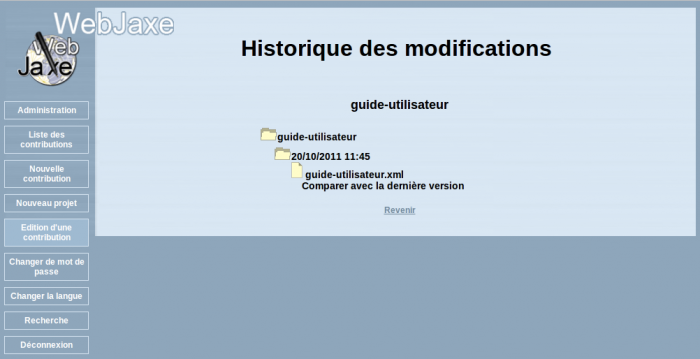
Comparaison avec la dernière version
Vous pouvez comparer les versions du document XML, et de visualiser les différences entre chaque version du document et la dernière version.
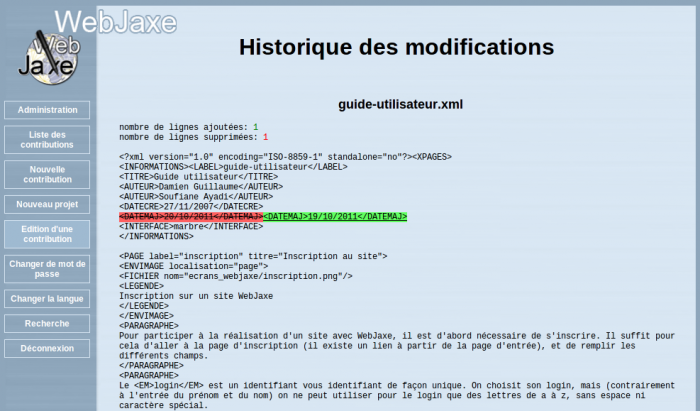
Différences entre chaque version du document et la dernière version
Préférences
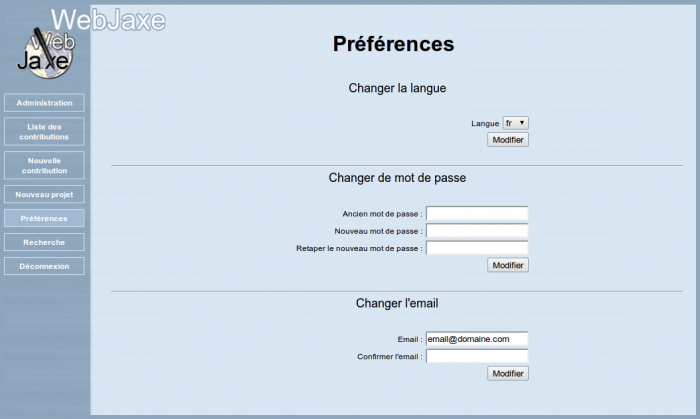
Préférences d'utilisateur: Changer la langue, le mot de passe ou l'email
Cette page permet de:
- Changer la langue de l'interface utilisateur (La langue par défaut est celle choisie lors de l'inscription sur WebJaxe)
- Changer le mot de passe (Le nouveau mot de passe doit utiliser au moins 4 caractères, et ne doit contenir que des lettres sans accent, des chiffres, des tirets ou des soulignés)
- Changer l'adresse email
- A partir de la version 2, changer d'éditeur. Jaxe, l'éditeur par défaut, fonctionne sous forme d'applet Java et nécessite donc un plugin Java activé dans le navigateur. Daxe fonctionne avec Javascript et nécessite que Javascript soit activé. Daxe ne fonctionne que sur les navigateurs modernes (il ne fonctionne par exemple pas avec Internet Explorer avant la version 9).
Recherche
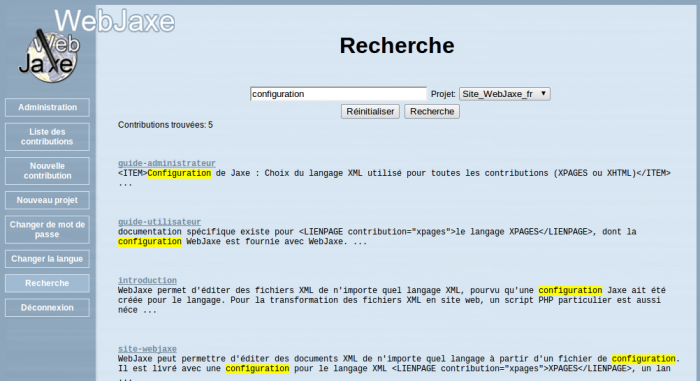
Faire une recherche
Cette page permet à l'utilisateur de rechercher un mot-clé dans toutes les contributions d'un projet
Le langage XPAGES
Auteur: Damien Guillaume
Introduction
 Introduction
Introduction
XPAGES permet de créer rapidement et facilement des sites web. Le principe sur lequel repose XPAGES est la séparation du contenu et de la forme : avec XPAGES, on spécifie un contenu (texte, images, animations), et on le structure en donnant un sens à chaque partie. A l'édition, on ne préoccupe absolument pas de la façon dont le contenu sera affiché plus tard, ce qui permet de gagner du temps et de ne pas mélanger le sens avec la forme. La façon dont le contenu sera affiché est spécifié séparément, par des feuilles de style. Il est ainsi possible de changer l'affichage indépendamment de l'édition.
XPAGES est un langage XML, c'est à dire un ensemble d'éléments et de règles permettant de structurer un texte. Des feuilles de style associées permettent de transformer automatiquement des documents XPAGES en fichiers HTML pour qu'ils puissent être consultés sur le web. Les documents XPAGES peuvent être édités avec Jaxe et WebJaxe grâce à un fichier de configuration décrivant une interface d'édition.
XPAGES est un langage très simple, et facile à apprendre : il ne comporte que 59 éléments (46 sans les exercices), à comparer par exemple aux 91 éléments de HTML, aux 390 éléments de DocBook, ou aux 526 éléments de OpenDocument.
La structure des documents
Organisation
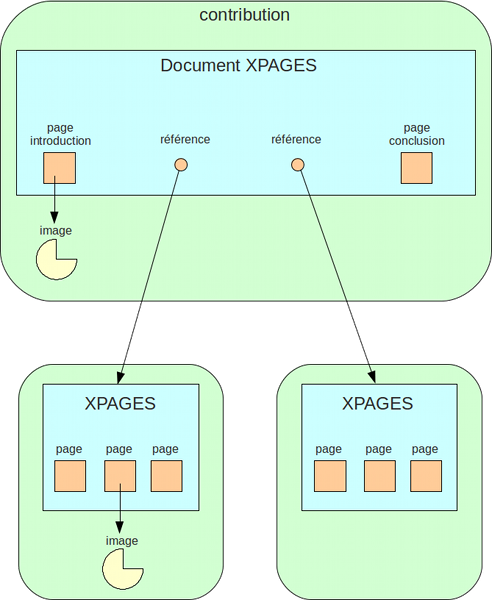
Les documents XPAGES comportent un élément racine, Ensemble XPAGES, qui est utilisé dans tous les documents comme élément de premier niveau. Sous cet élément, on trouve les éléments Informations, Page, Réf. document XPAGES et Ensemble XPAGES.
- Informations est un bloc de métadonnées, c'est à dire des informations sur le document. Il est décrit plus loin.
- Page correspond à une page web, et comporte un titre et un label permettant de faire des liens vers la page. Dans la dernière version de XPAGES, il est possible d'associer un rôle sémantique aux pages (comme avec les sections).
- Réf. document XPAGES correspond à un référence (via le label) vers un autre document XPAGES, qui doit être inclus à l'endroit de l'élément. Ceci permet de créer un site avec plusieurs niveaux : on peut par exemple créer un site avec une page d'introduction, et plusieurs ensembles de pages. Pour cela on crée un document XPAGES pour le site, contenant la page d'introduction et des références Réf. document XPAGES vers les ensembles de pages qui constituront le site.
- Ensemble XPAGES sous Ensemble XPAGES permet d'ajouter un niveau à l'arborescence, comme avec Réf. document XPAGES, mais sans créer de nouveau document.
A l'intérieur d'une page, il est possible de créer des sections avec l'élément Section. Cet élément comporte un titre, un rôle qui spécifie le sens de la section et peut permettre un affichage différent en fonction, et une importance qui permet de mettre en valeur la section si celle-ci est importante.
Le texte est ajouté à l'intérieur de paragraphes, avec l'élément Paragraphe. Il est facile d'insérer un nouveau paragraphe avec le raccourci-clavier commande-P ou contrôle-P dans Jaxe.
Il possible de créer plusieurs contributions, chacune comprenant un fichier XML XPAGES et les fichiers attachés (images, applets Java, ...). Chaque contribution doit alors correspondre à un dossier dont le nom est égal au label donné dans le bloc Informations du fichier XML. Ce dossier contient le fichier XML et les fichiers associés.
Informations
Le bloc d'informations renseigne sur le document, et permet aussi de choisir un habillage pour les pages qui seront générées. Il est obligatoire, et se place au début du document. Il comporte les éléments suivants :
- Label : un nom permettant de référencer ensuite le document avec l'élément Réf. document XPAGES, pour l'inclure dans un ensemble plus grand. Le label est obligatoire, et doit correspondre au nom du fichier XML sans l'extension ".xml". Dans WebJaxe, le label doit être le nom de la contribution.
- Titre : le titre du document (obligatoire).
- Auteur : un auteur du document. Il est bien sûr possible d'en spécifier plusieurs, en mettant plusieurs éléments Auteur.
- Date de création : la date de création du document, sous la forme JJ/MM/AAAA.
- Date de mise à jour : la date de mise à jour du document, sous la forme JJ/MM/AAAA.
- Logo : chemin vers un fichier d'image avec un logo à utiliser pour l'affichage du site. L'image doit être dans un format standard du web (JPEG, PNG ou GIF). Il est possible d'ajouter un lien à utiliser si l'on clique sur le logo.
- Interface : choix d'un habillage pour les pages qui seront générées pour le document.
- Rubriques : permet de choisir si on veut afficher des boutons en haut des pages pour naviguer vers les sous-ensembles référencées avec Réf. document XPAGES.
- Langue : le code de la langue du document (fr pour Français).
Eléments de bloc
Les éléments de bloc sont les éléments XML que l'on peut insérer directement à l'intérieur d'un élément PAGE. Ils permettent de structurer le document, mais ne sont pas mélangés à du texte : il est ainsi impossible d'insérer du texte directement sous PAGE, le texte devant être placé à l'intérieur d'un élément de bloc.
XPAGES comporte les éléments de bloc suivants :
- Section : permet d'identifier une zone à l'intérieur d'une page, en lui donnant un titre, un rôle sémantique et une importance. Le rôle est facultatif, mais est important pour donner du sens aux différentes parties du document. Il peut aussi être utilisé plus tard pour afficher les sections ayant un même rôle d'une même façon, pour les différencier visuellement.
- Paragraphe : un paragraphe est une suite de phrases. Pour "sauter une ligne" (cette idée correspondant plus à la forme qu'au contenu, elle est mise entre guillemets), il faut créer un nouveau paragraphe.
- Liste : une liste d'éléments avec des puces ou des numéros. Les éléments de la liste peuvent contenir du texte, mais aussi des paragraphes ou des sous-listes.
- Liste : un tableau constitué d'un certain nombre de lignes et de colonnes. Il est possible de spécifier une ligne de titres (la première ligne du tableau). On peut aussi fusionner des cellules, et spécifier un alignement à l'intérieur des cellules.
- Environnement d'image : une zone regroupant les informations liées à une image, animation ou vidéo, et la référence vers le fichier correspondant. En plus de l'image, on peut spécifier le crédit (l'origine de l'image, obligatoire de nos jours), et la légende. Il est également possible de spécifier un lien sur l'image, pour qu'un clic dessus redirige vers une autre partie du site ou une page externe. Pour le cas d'une vidéo proposée sous plusieurs formats alternatifs, il faut spécifier les différents fichiers à utiliser à l'intérieur d'un élément Formats.
- Application interactive : une application interactive sous forme d'applet Java, de Flash ou de HTML/Javascript. Ce nouvel élément de XPAGES remplace les anciens éléments Applet et Flash. Si une application est utilisée à plusieurs occasions sur le site, il est possible de la placer dans une contribution et de l'utiliser dans d'autres contributions. On utilise dans ce cas l'attribut contribution pour spécifier où elle se trouve.
- Commentaire : un commentaire de l'auteur qui ne sera pas affiché sur le site. Très utile pour indiquer par exemple des parties à développer ou corriger au moment de la rédaction.
- Code : un bloc de code informatique, donc le formattage doit être préservé.
- Exercice : un exercice (voir plus loin).
- QCM : un QCM (voir plus loin).
- Bibliographie : une liste de références bibliographiques et webographiques.
Eléments mélangés au texte
Certains éléments de XPAGES peuvent être mélangés avec du texte, par exemple à l'intérieur d'un paragraphe. Ce sont les éléments suivants :
- Lien vers page interne : lien vers une page du même site. Pour identifier la page vers laquelle on veut pointer, il faut renseigner le label de la contribution, et le label de la page. Si on n'indique que le label de la page, il est supposée qu'elle est dans la même contribution. Si on n'indique que le label de la contribution, le lien pointe vers la première page de cette contribution.
- Lien web externe : lien vers une page web externe au site. L'adresse (URL) donnée doit donc commencer par "http://".
- Lien vers image : lien vers un environnement d'image. N'est utilisable que pour les images de la même page. On peut par exemple passer d'une image avec la localisation "page" à une autre en ajoutant plusieurs liens vers image dans le texte de la page.
- Fichier : fichier d'image ou d'animation. Normalement utilisé à l'intérieur d'un élément Environnement d'image, ce qui permet notamment de spécifier une légende, mais peut également être utilisé dans le texte (par exemple pour inclure un symbole qu'il ne serait pas possible de créer avec une équation).
- Symbole : lettre grecque ou symbole mathématique.
- Equation : équation basée sur la syntaxe de l'éditeur d'équations de Jaxe.
- Equation TeX : équation basée sur la syntaxe TeX.
- Mot du glossaire : mot qui renvoit au glossaire. On spécifie le mot affiché avec l'attribut mot, et la définition de ce mot à l'intérieur des balises Mot du glossaire.
- Emphase : emphase (permet de mettre en valeur un ou plusieurs mots).
- Exposant : texte en exposant
- Indice : texte en indice
- Code : code informatique (généralement affiché avec une police dont toutes les lettres ont la même taille)
- Espace insécable : espace insécable (raccouci en "_" à l'affichage)
Exercices
XPAGES peut être utilisé pour de nombreuses applications, mais il est en particulier pratique pour créer un cours en ligne, et a été créé dans ce contexte. Pour ces raisons, le langage contient des éléments spécifiques à la définition d'exercices, même si ces éléments ne seront pas forcément utiles en-dehors du contexte des cours en ligne.
Il existe deux types d'exercices : les exercices de type question-réponse, et les QCM. Dans les deux cas, un exercice peut avoir un titre (attribut titre), un énoncé (élement Enoncé), une indication de la difficulté (élément Difficulté), une indication du temps nécessaire (élément Temps), et des questions (élements Question et Question de QCM).
Chaque question peut avoir un énoncé et une ou plusieurs aides (élement Aide). Les questions des exercices de type question-réponses ont une solution (élément Solution) et un nombre de points qui peuvent être accordés si la réponse est correcte (élément Points). Les questions de QCM ont des réponses possibles (élément Réponse de QCM), chaque réponse pouvant être bonne ou pas (attribut bonne), avec à chaque fois le texte de la réponse (élément Texte de réponse) et un commentaire qui sera affiché si l'utilisateur choisit cette réponse, par exemple pour lui expliquer en quoi la réponse est fausse (élément Commentaire de réponse).
Dans Jaxe, les réponses des exercices d'évaluations ne sont pas ajoutées aux fichiers HTML quand on génère le "site public". Elles ne sont ajoutées que lorsque l'on génère le "site de production". Dans WebJaxe, c'est toujours le site de production qui est généré; il faut donc exporter la contribution et l'ouvrir dans Jaxe pour générer le site public. On peut ainsi, à partir des mêmes fichiers XML, générer un site pour les étudiants, et un site pour les tuteurs d'une formation à distance.
Référence du langage
Le document suivant présente l'ensemble des éléments du langage XPAGES, avec un index et un arbre des éléments. Il a été généré automatiquement à partir du schéma XML de XPAGES.
 Astuce
Astuce